Будьте уверены, что интеграция Discord откроет несколько новых функций.
- Использование Discord на Xbox, возможно, может сделать общение геймеров более надежным.
- Использование Discord на Xbox означает наслаждение более оптимизированный звук, это то, что вам нужно знать с самого начала.
- В этом посте показаны шаги, которые необходимо выполнить, чтобы использовать Discord на Xbox.
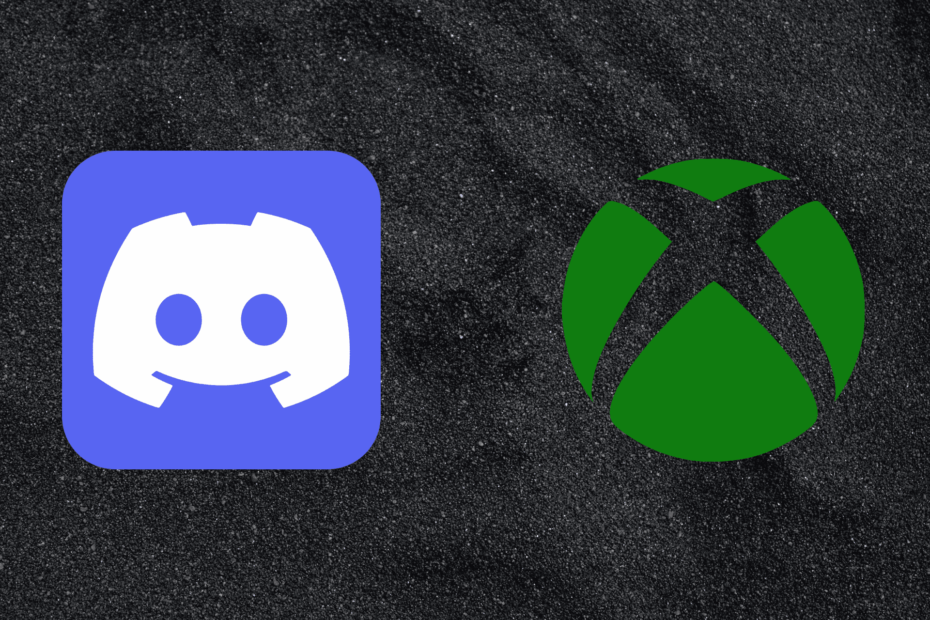
ИксУСТАНОВИТЕ, НАЖИМАЯ НА СКАЧАТЬ ФАЙЛ
Это программное обеспечение исправит распространенные компьютерные ошибки, защитит вас от потери файлов, вредоносного ПО, аппаратного сбоя и оптимизирует ваш компьютер для достижения максимальной производительности. Исправьте проблемы с ПК и удалите вирусы прямо сейчас, выполнив 3 простых шага:
- Скачать инструмент восстановления ПК Restoro который поставляется с запатентованными технологиями (патент доступен здесь).
- Нажмите Начать сканирование чтобы найти проблемы Windows, которые могут вызывать проблемы с ПК.
- Нажмите Починить все для устранения проблем, влияющих на безопасность и производительность вашего компьютера.
- Restoro был скачан пользователем 0 читателей в этом месяце.
Discord — это бесплатное приложение для голосового, видео и текстового чата, которое миллионы людей используют для общения и общения со своими сообществами и друзьями. Его можно использовать для многих вещей, включая искусство, проекты, семейные поездки и поддержку здоровья.
Многие пользователи спрашивали об использовании Discord на Xbox. Как мы знаем, теперь Discord можно интегрировать с этой платформой, поскольку это позволяют онлайн-сервисы Xbox. Использование Discord, возможно, может сделать общение более надежным для геймеров.
Продолжайте читать этот пост, чтобы узнать, как использовать Discord на Xbox.
Можно ли использовать Discord на Xbox?
Пользователи могут использовать Discord для связи с друзьями и сообществами. Вы можете общаться с кем угодно в Discord Xbox Series X с помощью голосовых каналов или групповых вызовов.
Интеграция Discord откроет новые функции, такие как голосовой чат в игре, переключение между чатами и т. д. Кроме того, вы сможете видеть, кто разговаривает по телефону, настраивать звук и получать более упорядоченный звук.
Как получить Discord на Xbox?
1. Войдите в свою учетную запись Discord
Во-первых, начните с входа в свою учетную запись Discord. Откройте веб-страницу или приложение Discord, введите свои учетные данные и нажмите Авторизоваться.
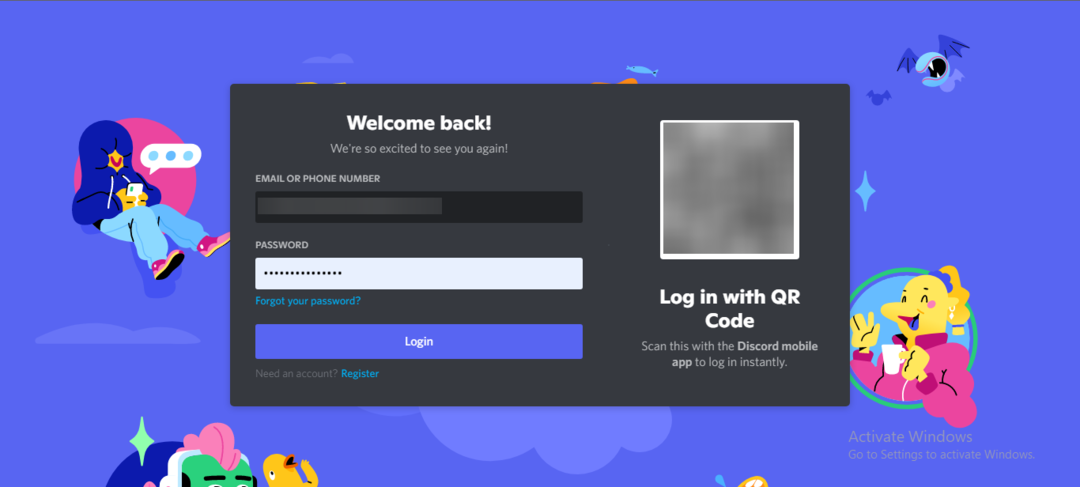
Предположим, у вас его нет, тогда создайте свою учетную запись Discord. Вы можете сделать это, подобрав имя пользователя и пароль. Как только вы введете все учетные данные, Discord отправит электронное письмо на зарегистрированный адрес электронной почты, чтобы подтвердить его.
Несколько пользователей жалуются на Discord вызывает высокую загрузку процессора. Будьте уверены, что наш гид покажет вам, что делать, если это произойдет.
- 10 лучших дек для Discord в 2022 году [Игры, YouTube]
- Не могу включить Discord в браузере: 4 способа быстро исправить
- В Discord нет звука в браузере: 3 быстрых способа исправить это
- Discord вызывает высокую загрузку ЦП: 4 способа исправить это в 2022 году
- 3 способа исправить ошибку Bios в DayZ [Быстрые решения]
2. Связать Discord с Xbox
- Откройте приложение Discord на своем устройстве.
- Нажмите на Сообщество и выберите Настройки учетной записи.
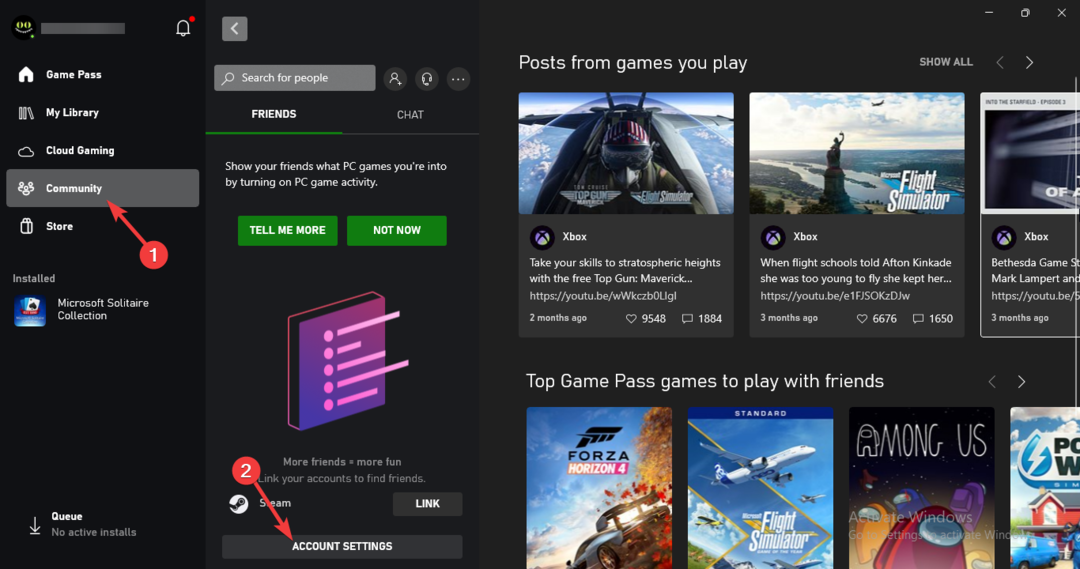
- Прокрутите вниз и нажмите на Ссылка рядом с дискордом.
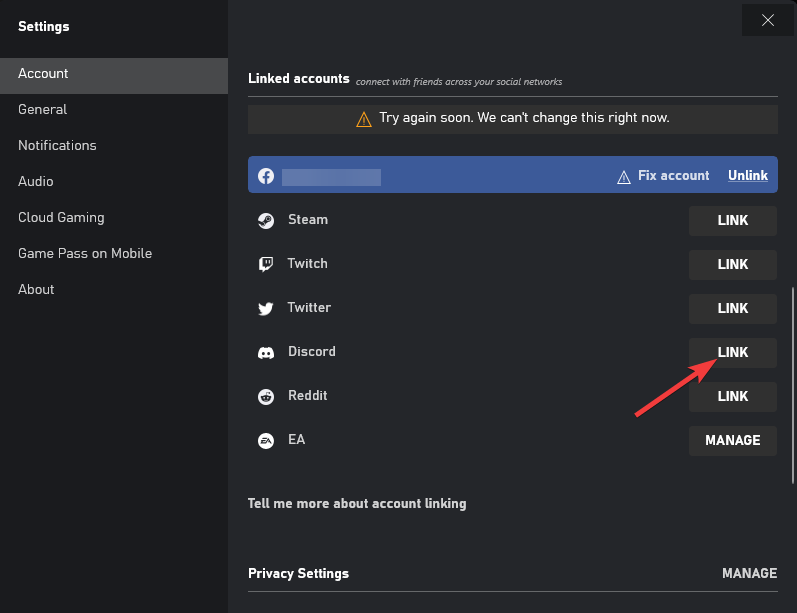
- Теперь вы будете перенаправлены на страницу с просьбой разрешить Xbox доступ к вашей учетной записи Discord.
- Нажмите на Авторизоваться, и это сделано.
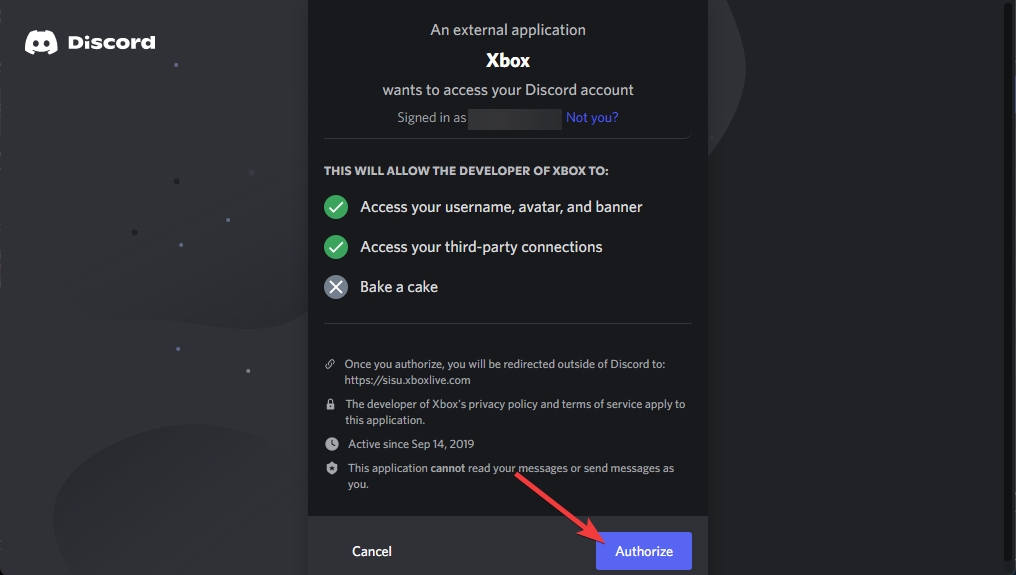
3. Наслаждайтесь интеграцией
Хорошо, когда оба ваших профиля связаны друг с другом. Однако использование этой интеграции минимально. Интеграция доступна уже много лет, и неизвестно, улучшится ли ситуация.
Тем не менее, обширное присутствие Discord для Xbox по-прежнему поможет координировать ваши игровые сессии. Как мы знаем, общение — это огромная часть того, почему Discord завоевал свою популярность. Тем не менее, пользователи могут столкнуться с некоторыми ошибками при использовании этой кроссплатформенной интеграции.
Вот как вы могли использовать Discord на Xbox. Мы надеемся, что шаги, упомянутые выше, смогли вам помочь.
Если у вас все еще есть какие-либо проблемы, не стесняйтесь комментировать ниже. Мы хотим услышать от вас.
 Все еще есть проблемы?Исправьте их с помощью этого инструмента:
Все еще есть проблемы?Исправьте их с помощью этого инструмента:
- Загрузите этот инструмент для восстановления ПК получил рейтинг «Отлично» на TrustPilot.com (загрузка начинается на этой странице).
- Нажмите Начать сканирование чтобы найти проблемы Windows, которые могут вызывать проблемы с ПК.
- Нажмите Починить все для устранения проблем с запатентованными технологиями (Эксклюзивная скидка для наших читателей).
Restoro был скачан пользователем 0 читателей в этом месяце.


